Çox vaxt, müxtəlif qrafik redaktorlarında və ya mətn sənədlərində işləyərkən standart simvol dəstində olmayan nişanlardan istifadə etməlisiniz və bəzən onları İnternetdə tapmaq o qədər də asan olmur. Bu vəziyyətdən çıxış yolu müstəqil olaraq xüsusi proqram paketlərindən istifadə edərək istədiyiniz simvolu yaratmaqdır.
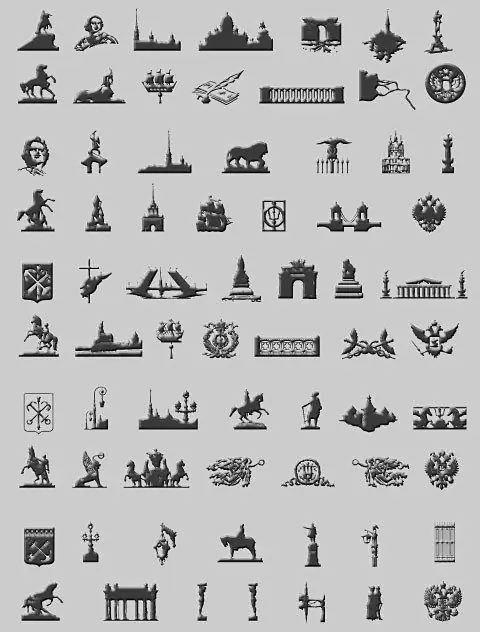
Vacibdir
Adobe Illustrator, Planix Home 3D Architect və ya Macromedia Flash MX kompüter proqramı
Təlimat
Addım 1
Adobe Illustrator istifadə edərək bir simvol yaratmağa qərar verirsinizsə, aşağıdakı alqoritmə uyğun olaraq davam edin. Başlamaq üçün tətbiqi işə salın və "Fayl -> Yeni" seçin. Proqram pəncərəsində ağ bir iş sahəsi göründükdən sonra, proqram pəncərəsinin solunda yerləşən alət qutusuna baxın və qapalı kontur yarada biləcəyiniz hər hansı bir vasitəni seçin. Bu, məsələn, Ulduz, Dikdörtgen alət və digərləri ola bilər. Gələcək simvollarınız üçün bir şablon seçdikdən sonra, iş sahəsinə köçürülməlidir. Bunu etmək üçün seçilmiş aləti və sonra iş sahəsini sağ basın. Obyekti doldurmaq üçün alət qutusunun aşağısında yerləşən doldurma kvadratına iki dəfə vurun. Görünən rəng palitrasında bəyəndiyiniz kölgəni seçin və Ok düyməsini basın. Formanın hüdudlarının konturuna gəldikdə, burada eyni şeyi etməlisiniz, yalnız vuruş örtüyü irəli çıxması və ikinci dəfə şəklinizi çəkməməyiniz üçün yalnız bir dəfə obyektin üzərinə vurun. Yaradılan obyekti iş üçün istifadə edilə bilən bir işarəyə çevirmək üçün müxtəlif metodlardan istifadə olunur. Əvvəlcə şəkli simvol palitrasına sürükləyə və buraxa bilərsiniz. İkincisi, kontekst menyusuna gedin və "Yeni Symbol" əmrini seçin. Və nəhayət, üçüncüsü, "Yeni Symbol" əmrini seçərək üzən bir palitra vasitəsi ilə.
Addım 2
Planix Home 3D Architect-də aşağıdakı kimi yeni bir simvol yaradılmışdır. Draw menyusundan New Symbol, File menyusundan New seçin. Bundan sonra bir pəncərə açılacaq - dizaynı və çəkilməsi "Çək" və "Düzəliş et" menyu əmrləri ilə həyata keçirilən bir simvol yaratmaq üçün bütün işlərin görüləcəyi bir iş sahəsi. Nəticə obyektini "Fayl" menyusundakı "Saxla" əmrindən istifadə edərək saxlaya bilərsiniz. Tıklandıqdan sonra Rəmzi Saxla pəncərəsi açılacaqdır. Symbol Name qutusuna yaratdığınız simvolun adını daxil edin. Kitabxana siyahısında simvolunuzun saxlanılmasını istədiyiniz tələb olunan kitabxananı seçin; "Type" siyahısında (Type) simvol növünü seçin. Əgər obyektinizin növünü bilmirsinizsə, onda “Kitabxana” ya baxın, hansı növlər oxşar simvollardır və onu seçin. Təsvir qutusunda simvolunuzu təsvir edin. Obyekt tam xarakterizə olunduqdan sonra Ok düyməsini vurun.
Addım 3
Macromedia Flash MX aşağıdakı simvol yaratmaq alqoritmini təklif edir. Taxmaq menyusundan Symbol Yarat seçin. Kitabxana pəncərəsində Yeni Symbol düyməsini vurun. Simvolun keyfiyyətlərinə (Symbol Properties) adını yazın və aid olacağı növü seçin. Macromedia Flash MX-də bir simvol hazırlamaq üçün zaman çizelgesini, rəsm alətlərini, digər simvolların nümunələrini və daha çoxunu istifadə edə bilərsiniz. Yaradılan simvolu standart şəkildə, yəni "Saxla" əmrini seçməklə saxlaya bilərsiniz.






